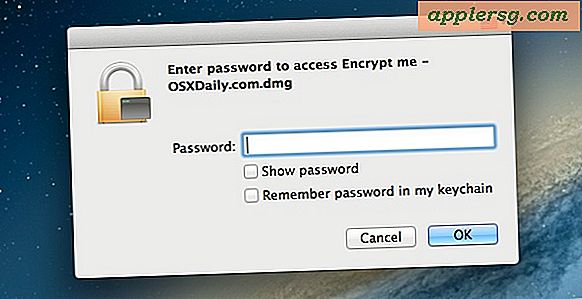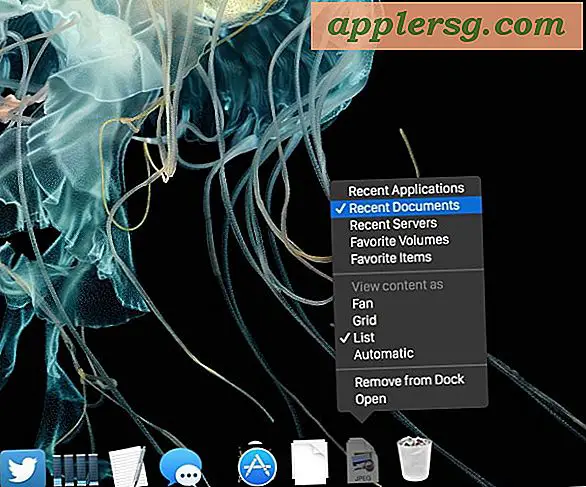एडोब इलस्ट्रेटर का उपयोग करके बिफोल्ड ब्रोशर कैसे बनाएं
Adobe Illustrator आपको पेशेवर और अच्छी तरह से डिज़ाइन किए गए ब्रोशर बनाने के लिए उपकरण प्रदान करता है। Adobe Illustrator में संग्रहीत टेम्प्लेट के साथ, आप किसी भी उद्देश्य के लिए आसानी से ब्रोशर डिज़ाइन कर सकते हैं। चाहे आपका ब्रोशर कार्यालय की बैठकों, स्कूल पाठ्यक्रम कार्य, स्वास्थ्य जागरूकता या यहां तक कि आपके व्यवसाय को बढ़ावा देने के लिए हो, आपकी सहायता के लिए टेम्पलेट आसानी से उपलब्ध हैं। Adobe Illustrator और कुछ सरल चरणों के साथ आप अपना स्वयं का द्वि-फ़ोल्ड ब्रोशर बनाने की राह पर होंगे।
चरण 1
Adobe Illustrator खोलें और इसे पूरी तरह से लोड होने दें। अपनी स्क्रीन के दाईं ओर स्थित "टेम्पलेट से नया" चुनें। टेम्पलेट से नया संवाद बॉक्स अब लोड होगा।
चरण दो
न्यू फ्रॉम टेम्प्लेट डायलॉग बॉक्स पर ड्रॉप-डाउन सूची से "रिक्त टेम्पलेट" चुनें। "CTRL" कुंजी को दबाकर रखें और "ब्रोशर_इनसाइड ब्लैंक" और "ब्रोशर_आउटसाइड ब्लैंक" चुनें। "नया" चुनें।
चरण 3
"फ़ाइल" मेनू में "प्लेस" चुनें। इस ब्रोशर में उपयोग किए जाने वाले ग्राफ़िक्स या चित्रों के लिए फ़ाइल नाम चुनें, फिर "सम्मिलित करें" चुनें। पर क्लिक करें और ग्राफिक या चित्र को वांछित स्थान पर खींचें। इस ब्रोशर के आगे और पीछे दोनों तरफ उपयोग किए जाने वाले सभी ग्राफिक्स या चित्रों के लिए इस चरण को दोहराएं।
चरण 4
टूलबॉक्स से "टेक्स्ट" टूल को क्लिक करें और खींचें। इसे ब्रोशर के वांछित क्षेत्र में रखें जहाँ आप अपना पाठ दर्ज करेंगे। समाप्त करने के बाद, बस इस क्षेत्र के बाहर क्लिक करें। इस ब्रोशर के आगे और पीछे सभी टेक्स्ट दर्ज करने के लिए इस चरण को दोहराएं।
"फ़ाइल" मेनू में "इस रूप में सहेजें" चुनें। इस ब्रोशर के लिए एक फ़ाइल नाम दर्ज करें। "सहेजें" चुनें। इस बिफोल्ड ब्रोशर को प्रिंट करने के लिए, आप कागज की एक शीट के आगे और पीछे प्रिंट करेंगे। इस ब्रोशर के सामने वाले हिस्से को प्रिंट करने के लिए, "फाइल" मेनू में स्थित "प्रिंट" चुनें। कागज़ की शीट को वापस अपने प्रिंटर फेस अप में डालें। ब्रोशर के पिछले हिस्से को प्रिंट करने के लिए फिर से "प्रिंट" चुनें। इस ब्रोशर को इस ब्रोशर के आगे और पीछे की तरफ संरेखण के साथ आधा मोड़ें।